Zapnutie ESET LiveGuard Advanced spolu s inštaláciou bezpečnostného produktu ESET
Prostredníctvom inštalačnej úlohy v konzole ESET PROTECT On-Prem alebo ESET PROTECT je možné nainštalovať bezpečnostný produkt ESET, ako aj aktivovať a zapnúť ESET LiveGuard Advanced v rámci jednej akcie. Proces aktivácie zabezpečí, že vybrané zariadenia budú priradené k správnej licencii z vášho účtu. Pri aktivácii počítačov, na ktorých je bezpečnostný produkt ESET už aktivovaný a spustený, použite zjednodušený proces aktivácie.
Požiadavky
Používatelia ESET PROTECT On-Prem
•Licencia pre ESET LiveGuard Advanced importovaná do ESET PROTECT On-Prem.
•Klientske počítače s verziou ESET Management Agenta, ktorá nie je staršia ako verzia komponentu Server.
Používatelia ESET PROTECT
• Licencia ESET LiveGuard Advanced (alebo úroveň ochrany obsahujúca ESET LiveGuard Advanced) musí byť importovaná do vášho vášho firemného účtu ESET (ESET PROTECT Hub/ESET Business Account/ESET MSP Administrator)
•Na všetkých klientskych zariadeniach je najnovšia verzia ESET Management Agenta.
Úloha na aktiváciu produktu
1.Prihláste sa do ESET PROTECT Web Console.
2.Kliknite na Úlohy > Nová alebo Pridať > Klientska úloha.
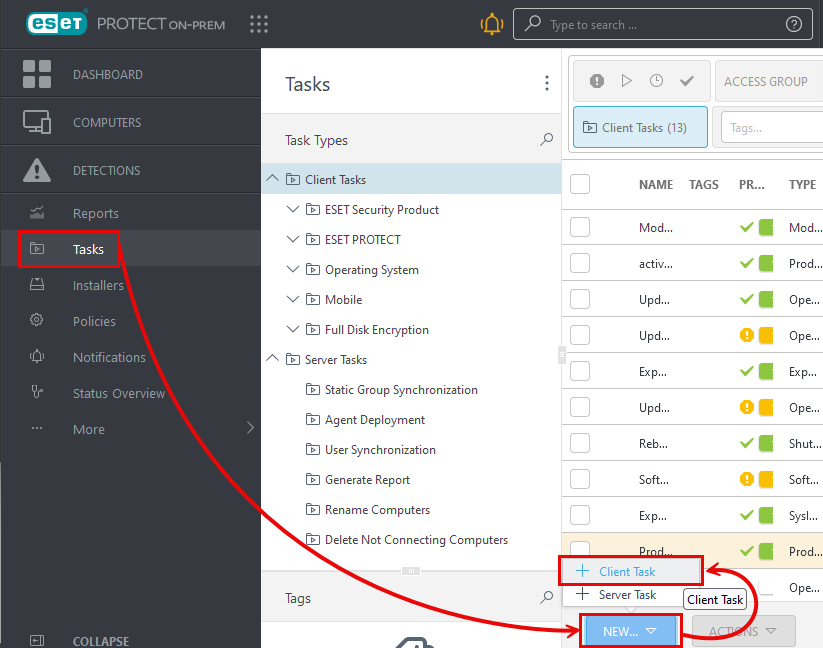
3.Zadajte pre vytváranú úlohu názov a ako typ úlohy vyberte Aktiváciu produktu.
4.Kliknite na tlačidlo Pokračovať.
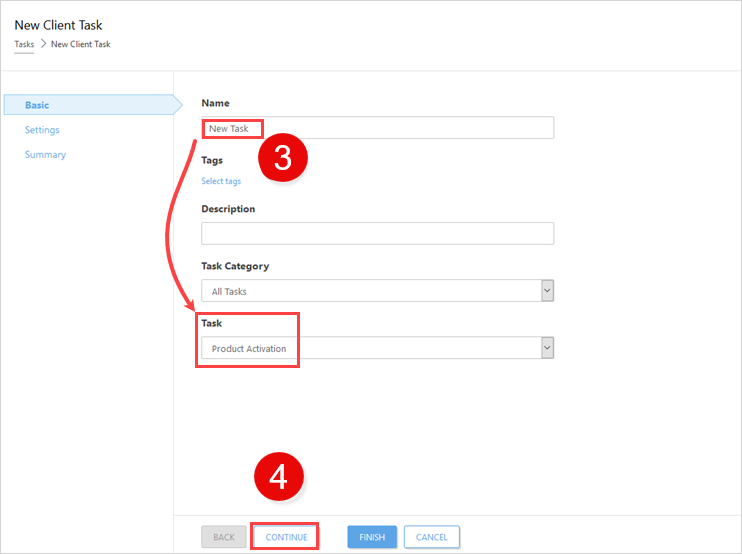
5.Vyberte operačný systém a kliknutím na tlačidlo Vybrať v časti Vyberte balík z repozitára zvoľte bezpečnostný produkt ESET, pre ktorý chcete aktivovať ESET LiveGuard Advanced.
6.Označte začiarkavacie políčko vedľa položky Aktivovať ESET LiveGuard.
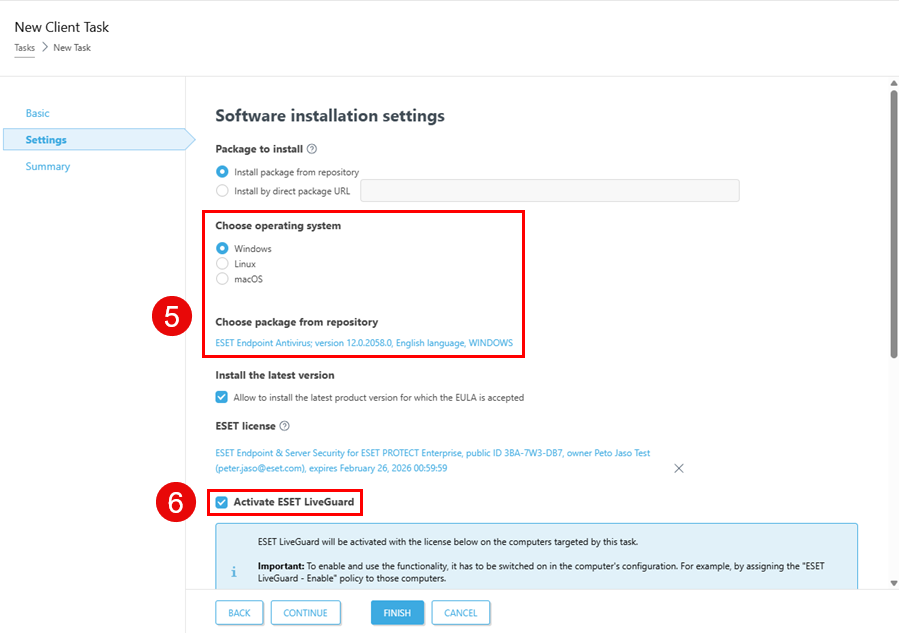
7.V časti Súhrn skontrolujte prehľad nastavení úlohy.
8.Ak sú nastavenia úlohy správne, kliknite na tlačidlo Dokončiť.
9.Po vytvorení úlohy je potrebné naplánovať jej spustenie. V okne s upozornením kliknite na tlačidlo Vytvoriť spúšťač.
10. Vyplňte pole Popis spúšťača a kliknite na tlačidlo Pokračovať.
11. Kliknite na Pridať počítače alebo Pridať skupiny a vyberte zariadenia, na ktorých má byť produkt aktivovaný. Uistite sa, že na týchto vybraných klientskych zariadeniach sú nainštalované bezpečnostné produkty ESET kompatibilné s licenciou, ktorú ste zvolili v kroku 6. Kliknite na tlačidlo OK a následne na Pokračovať.
12. Môžete zvoliť Typ spúšťača. Odporúčame použiť predvolenú možnosť: Čo najskôr, ktorá zaistí okamžité spustenie úlohy. Ak zvolíte inú z možností, sprístupní sa sekcia Rozšírené nastavenia – Obmedzovanie.
13. Kliknite na tlačidlo Dokončiť, čím nastavíte naplánované spustenie úlohy na aktiváciu produktu.
Po úspešnej aktivácii produktu bude licencia zobrazená v podrobnostiach o zariadení. Vo Web Console prejdite do sekcie Počítače, zvoľte zariadenie a kliknite na ![]() Podrobnosti alebo Zobraziť podrobnosti > Podrobnosti > Produkty a licencie (ESET PROTECT On-Prem) alebo Moduly platformy (ESET PROTECT).
Podrobnosti alebo Zobraziť podrobnosti > Podrobnosti > Produkty a licencie (ESET PROTECT On-Prem) alebo Moduly platformy (ESET PROTECT).